La biblioteca Componentes de la fábrica no contendrá todos los componentes necesarios para un ensamblaje de layout de la fábrica. Por ejemplo, los componentes que se utilizan con menos frecuencia no se publican en la biblioteca. En estas situaciones, puede añadir un modelo directamente al layout.
 En la cinta de opciones, pulse
ficha Factory
En la cinta de opciones, pulse
ficha Factory
 grupo Componentes de la fábrica
grupo Componentes de la fábrica
 Insertar modelo
.
Insertar modelo
. - Si trabaja con Autodesk Vault, haga clic en
 ficha Factory
ficha Factory
 grupo Componentes de la fábrica
grupo Componentes de la fábrica
 Insertar modelo desde Vault
. Nota: Esta opción solo está disponible si Vault Client está instalado.
Insertar modelo desde Vault
. Nota: Esta opción solo está disponible si Vault Client está instalado. - En el cuadro de diálogo Insertar modelo, diríjase a la ubicación de la carpeta, seleccione el archivo que desee insertar en el layout y, a continuación, seleccione Abrir.
- Arrastre el componente seleccionado a la ubicación deseada del layout y pulse el botón izquierdo del ratón para insertar el componente. El componente se muestra dentro de un cuadro delimitador. Los lados del cuadro delimitador son paralelos a los planos de origen del componente. El punto de inserción es la esquina del cuadro delimitador que se alinea con el sistema de coordenadas de origen.
Al ubicar el componente en el ensamblaje de layout de la fábrica, se puede realizar el forzado a los siguiente elementos:
- Rejilla Arrastre el componente a la intersección de dos líneas de rejilla en el suelo de la fábrica y haga clic una vez con el botón izquierdo del ratón. El tipo de referencia Forzar a rejilla debe estar activado para permitir el forzado a rejilla.
- Boceto Arrastre el componente a una entidad de boceto en el layout y haga clic una vez con el botón izquierdo del ratón. Los componentes se pueden forzar a puntos finales, puntos medios y a lo largo de una entidad. El tipo de referencia Forzar a boceto debe estar activado para permitir el forzado a boceto.
- Superficie Arrastre el componente a la superficie de un componente existente y haga clic una vez con el botón izquierdo del ratón. Como ejemplos de uso de esta opción se incluye la inserción de un cajón encima de un palé o de un tornillo en la parte superior de un banco de trabajo. El tipo de referencia Forzar a superficie debe estar activado para permitir el forzado de superficie.
- Vértice o arista Arrastre el componente hasta el vértice o la arista de un componente existente y haga clic una vez con el botón izquierdo del ratón. El tipo de referencia Forzar a vértice o arista debe estar activado para permitir el forzado a un vértice o una arista.
- Presentación DWG Arrastre el componente a una entidad 2D de la presentación de dibujo y haga clic una vez con el botón izquierdo del ratón. Los componentes se pueden forzar a puntos finales, puntos medios y a lo largo de una entidad. El tipo de referencia Forzar a presentación DWG debe estar activado para permitir el forzado a presentación.
- Nube de puntos Arrastre el componente a un solo punto en una nube de puntos y haga clic una vez con el botón izquierdo del ratón. El tipo de referencia Forzar a nubes de puntos debe estar activado para permitir el forzado a la nube de puntos.
- El componente se coloca en una orientación por defecto en el plano XY. Para ajustar la orientación, seleccione las opciones
 o
o  de la minibarra de herramientas.
de la minibarra de herramientas. 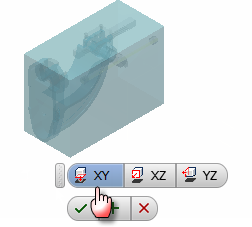

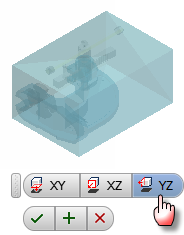
- Haga clic en el botón Aceptar
 para colocar el componente o haga clic en el botón Cancelar
para colocar el componente o haga clic en el botón Cancelar para cancelar la operación. Haga clic en el botón Aplicar
para cancelar la operación. Haga clic en el botón Aplicar  para colocar varios ejemplares del modelo sin salir del comando.
para colocar varios ejemplares del modelo sin salir del comando. - Utilice la herramienta Reubicar para mover o girar el modelo y, a continuación, pulse Intro para salir del comando o continuar insertando copias del modelo.
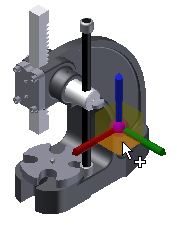 Consejo: Para evitar que el comando Reubicar se inicie automáticamente después de colocar un componente o insertar un modelo en el layout, desactive la casilla Iniciar comando Reubicar después de insertar componente de la ficha Componentes del cuadro de diálogo Opciones de Factory.
Consejo: Para evitar que el comando Reubicar se inicie automáticamente después de colocar un componente o insertar un modelo en el layout, desactive la casilla Iniciar comando Reubicar después de insertar componente de la ficha Componentes del cuadro de diálogo Opciones de Factory.
Trabajo con modelos de otros sistemas CAD
Puede importar modelos en formatos neutrales y en el formato de archivo nativo de muchos sistemas CAD. Inventor convierte la geometría del modelo y crea un archivo de Inventor. Consulte el tema de ayuda "Piezas de otros sistemas CAD" para obtener más información sobre las opciones de importación de cada tipo de archivo.
Decidir si se desea importar un modelo como sólido o como superficie
En la mayoría de los modelos, se puede elegir si se desea importar como sólido o superficie. Elegir la mejor opción depende del tipo de modelo y la forma en que se va a utilizar.
La opción Superficie compuesta convierte cada cara del modelo de forma independiente y las reúne en un único grupo de superficies. Esta opción es la configuración por defecto, ya que puede ignorar problemas como la falta de separaciones y caras entre las aristas. Puede resultar más fácil trabajar con una superficie compuesta si no se tienen que realizar cambios como añadir agujeros.
La opción Modelo sólido también comprueba las aristas de cada cara durante la conversión. Si cualquiera de las aristas de las caras adyacentes se tocan, estas se cosen. Si todas las aristas de un grupo de caras se pueden coser de modo que encierren un volumen, el resultado es un sólido. Si faltan separaciones o caras, el resultado es un conjunto de caras y superficies cosidas. Si el modelo original era un ensamblaje, puede resultar una combinación de sólidos y superficies. Es más fácil trabajar con un modelo sólido si tiene que modificar el componente o cambiar el aspecto.
En el caso de los modelos de ensamblaje, también se puede elegir si se desea importar el modelo como un sólido de varios cuerpos o como un ensamblaje con componentes individuales. Si se importa el modelo como un ensamblaje, se crea un archivo de pieza para cada pieza del ensamblaje original. La gestión de archivos es mucho más sencilla con una pieza de varios cuerpos, pero no se puede mover nada. Para un componente de Factory como una plataforma giratoria, es necesario importar el modelo como un ensamblaje para mostrarlo en una posición diferente.
Este modelo de un ventilador se ha importado como sólido de varios cuerpos. Dado que el codo de escape es un sólido independiente, se puede suprimir si se necesita una pieza distinta. También se puede desactivar la visibilidad de las tapas para mostrar los componentes internos.
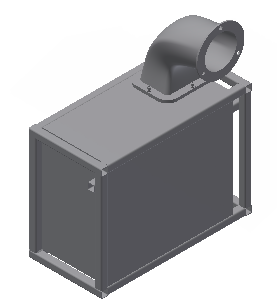
Cambio del aspecto de los modelos
Los modelos sólidos importados utilizan el material genérico estándar y el color por defecto. Además de las propiedades físicas, cada material también tiene un color y una textura. Si se cambia el material, el aspecto también se actualiza. También se puede modificar el aspecto de un material.
- Una pieza puede tener únicamente un material. Para cambiar el material de la pieza, seleccione un Material de la lista de la Barra de herramientas de acceso rápido.
- Para cambiar el aspecto de una pieza sólida, seleccione un Aspecto de la lista de la Barra de herramientas de acceso rápido.
- Si una pieza tiene varios cuerpos sólidos, se puede modificar el aspecto de cada sólido por separado. Seleccione uno o varios sólidos en la ventana y, a continuación, seleccione un Aspecto de la lista de la Barra de herramientas de acceso rápido.
- Se necesitan dos pasos para cambiar el aspecto de una pieza de superficie:
- Haga clic con el botón derecho sobre la superficie en el navegador y anule el parámetro Translúcido.
- Vuelva a hacer clic con el botón derecho sobre la superficie en el navegador y seleccione Propiedades. Seleccione un Aspecto en la lista de aspectos de operaciones.
¿Cómo se inserta un archivo de Revit?
Los archivos de Revit contienen un modelo 3D de un edificio. Además de los elementos arquitectónicos, como muros, puertas y pilares, el modelo puede incluir climatización, fontanería y otros sistemas.
Hay dos opciones de configuración que controlan el modo en que el modelo de Revit se inserta. Vista 3D define la orientación del edificio construcción y los componentes del modelo de Revit que están visibles. Las opciones de Importar como definen el modo en que la geometría de Revit se convierte. La Operación compuesta única combina toda la geometría de Revit en una sola operación de superficie. La opción Pieza con varios cuerpos crea un sólido independiente para cada componente de Revit.
- Haga clic en el icono de Insertar modelo, desplácese a la carpeta y, a continuación, seleccione el archivo y haga clic en Abrir. Inventor carga el archivo de datos de Revit y, a continuación, muestra el cuadro de diálogo Insertar vista.
- Seleccione una vista de la lista de vistas 3D para mostrar la vista preliminar. Cada archivo de Revit tiene la vista {3D} por defecto y algunos archivos de Revit tienen varias vistas 3D. Una vista 3D debe estar seleccionada para insertar el archivo de Revit.
- Haga clic en la flecha desplegable de Importar como y seleccione Operación compuesta única o Pieza con varios cuerpos. La opción Operación compuesta única inserta el archivo más rápido, pero la opción Pieza con varios cuerpos permite cambiar el aspecto del modelo importado con mayor facilidad.
- Haga clic en Aceptar e inserte el modelo mediante las opciones de Forzar y la herramienta Reubicar.